Comment changer la vue par défaut dans Excel 2013
Microsoft Excel 2013 a un certain nombre d'utilisations possibles différentes, et il n'est pas rare qu'une seule personne profite de bon nombre de ces utilisations. Ainsi, dans certaines situations, différentes vues d'une feuille de calcul sont plus utiles que d'autres. Si vous constatez que vous préférez une vue différente dans Excel que l'option par défaut actuelle, vous pouvez suivre les étapes décrites ci-dessous pour définir une vue par défaut différente dans Excel 2013.
Les cartes-cadeaux Amazon sont parfaites pour les acheteurs en ligne de votre vie, et elles peuvent être achetées dans une variété de dénominations. Vous pouvez même créer une carte-cadeau vidéo. En savoir plus sur les différents types de cartes-cadeaux Amazon ici.
Utiliser une vue par défaut différente dans Excel 2013
Notez que ce réglage forcera Excel à s'ouvrir dans cette vue chaque fois que vous lancerez le programme. Si vous voulez simplement pouvoir changer la vue dans Excel de temps en temps, vous seriez mieux servi en cliquant sur l'onglet Vue en haut de la fenêtre, puis en sélectionnant votre vue préférée.
Étape 1: ouvrez Microsoft Excel 2013, puis sélectionnez votre type de classeur.
Étape 2: cliquez sur l'onglet Fichier en haut de la fenêtre.

Étape 3: cliquez sur Options en bas de la colonne sur le côté gauche de la fenêtre.
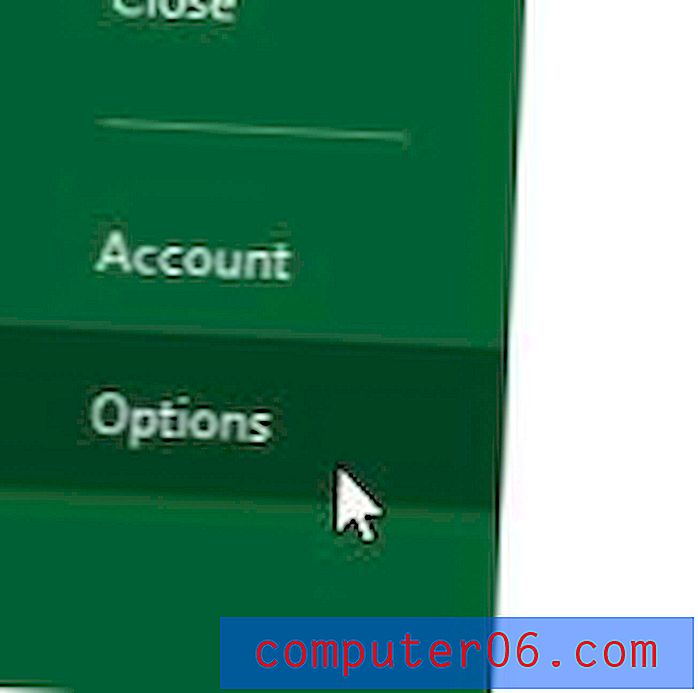
Étape 4: cliquez sur l'option Général dans le côté gauche de la fenêtre Options Excel .
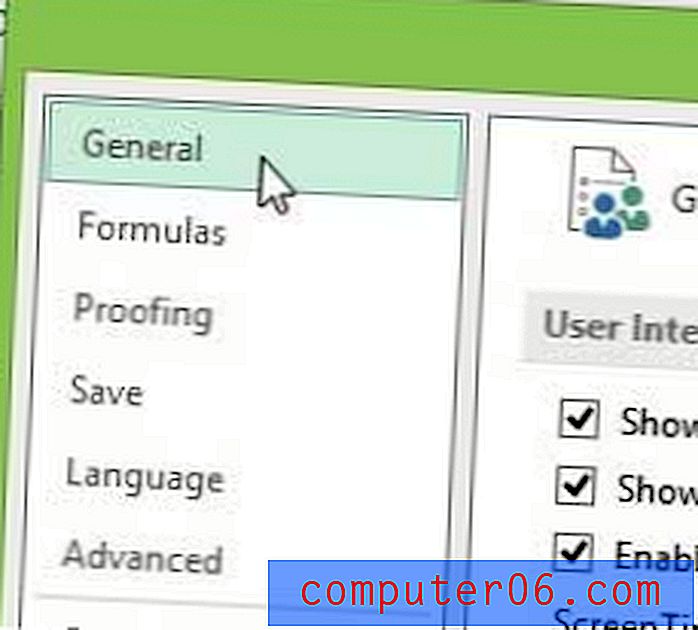
Étape 5: cliquez sur le menu déroulant à droite de la vue par défaut pour les nouvelles feuilles, puis sélectionnez la vue que vous souhaitez utiliser chaque fois que vous créez une nouvelle feuille de calcul.
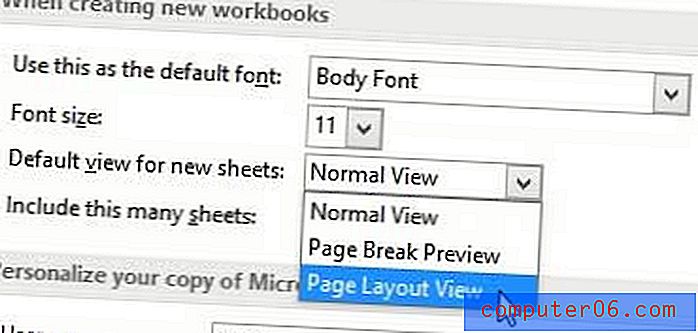
Étape 5: cliquez sur le bouton OK en bas de la fenêtre.
Si votre copie d'Excel 2013 est enregistrée dans SkyDrive par défaut, vous pouvez ajuster ce paramètre. Découvrez comment enregistrer sur votre ordinateur par défaut dans Excel 2013.



